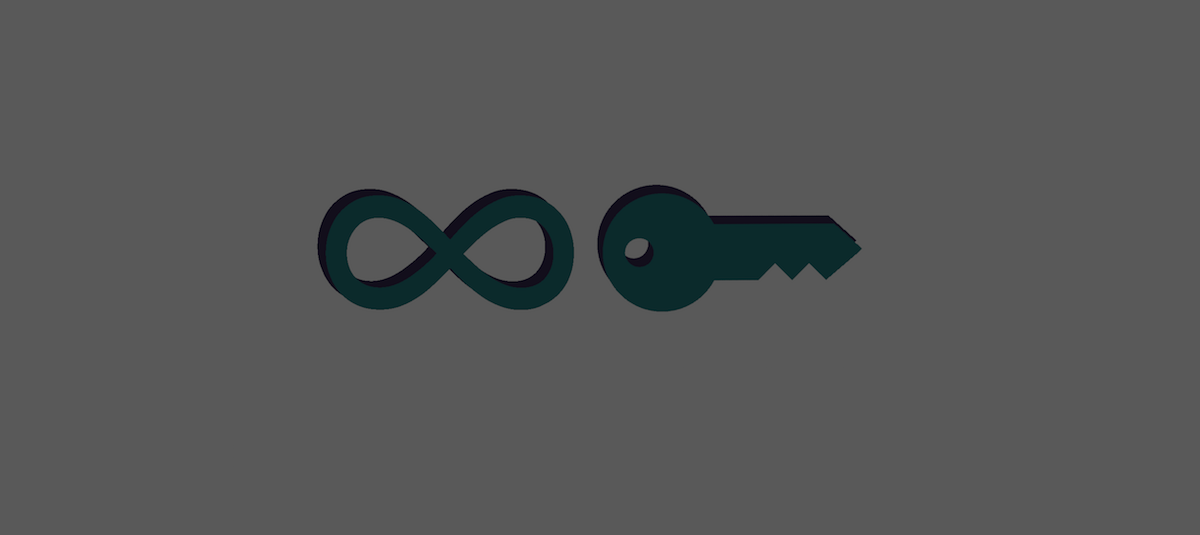
12 Déc Plugins WordPress payants avec une unlimited licence key, ça vaut le coup ?
Je suis plutôt du genre à aller chercher le plugin gratos plutôt que dépenser 32 $ dans une extension. Mais en vrai, j’ai découvert des plugins payants qui me servent au quotidien et qui me le rendent bien.
Dans ce billet je partage avec toi les plugins que j’ai payé avec une licence d’exploitation pour un usage en illimité.
Quand tu cherches un plugin, tu fais comme moi tu tapes la fonction du plugin dans la searchbar de Google tu commences à digger de pages en pages pour trouver « The » plugin. Celui qui va te faire gagner quelques semaines, voir quelques mois de vie. Du coup tu te retrouves souvent sur des blogs qui te listes des dizaines de plugins et tu fais le tri entre les gratuits et les payants et en fait t’en testes plusieurs gratuits… et ensuite tu vois ce que ça donne. Ça t’as pris du temps certes, mais au moins tu sais que tu vas le réutiliser pour les autres fois. Bref, tu te fais chier mais au moins c’est acquis. Quand je trouve le plugin parfait, je copie-colle les liens dans un éditeur de texte pour ne plus me faire chier à aller le rechercher. Jusque là on est d’accord. Parfois en cherchant des plugins spécifiques, je suis tombé sur des petites pépites et j’ai direct investit car ils répondaient exactement à ce que j’attendais de la fonction et du coup j’ai investis.
C’est quoi une unlimited licence key ? Tu peux traduire littéralement ça par une clé de licence pour une utilisation du plugin en illimité. Ça veut dire que tu peux exploiter le plugin sur tous les sites que tu veux avec une même clé de licence, ou que tu génères à chaque nouveau projet.
Le premier plugin que j’ai adopté et que j’utilise partout est :
1) Thrive Leads de Thrive Themes
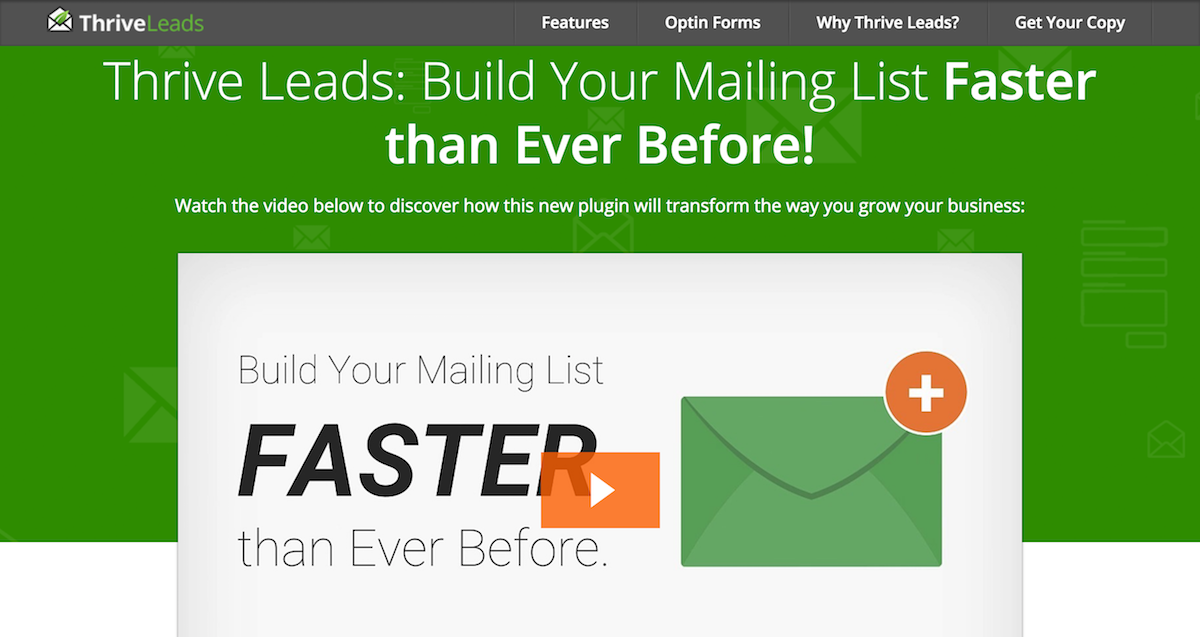
Je suis juste fan de leur solution webmarketing (et en vrai de toutes leurs solutions). Thrive Leads te permet de créer des formulaires d’inscriptions de Newsletters très proprement.
C’est un plugin que tu chopes directement sur le site Thrive Themes
Au menu tu connectes Thrive leads à l’API de ton service de newsletter préféré, de mon côté ça tourne avec Mailchimp.
La fonction incontournable de A/B testing qui te permet de tester tes meilleures accroches et visuels se paramètre facilement.
Voici quelques exemples de formulaires d’inscription à la newsletter :
En mode lightbox (Tiens ça va te rappeler quelque chose… tiens tu ne t’es TOUJOURS PAS INSCRIT À MA NEWSLETTER ?!) :
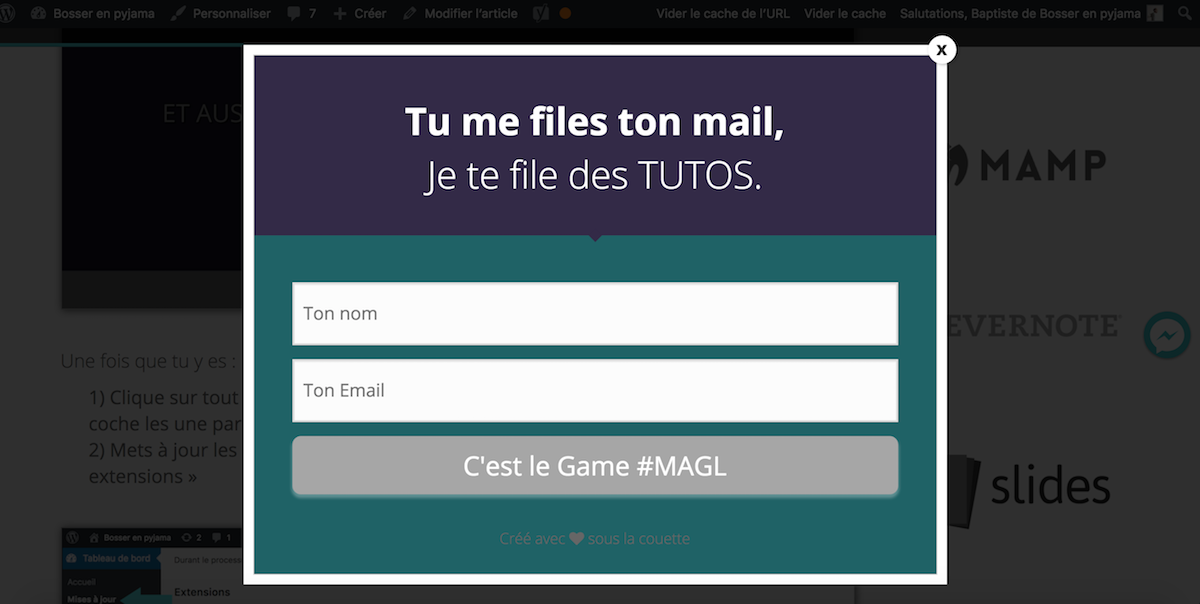
En mode in-line :

Et tu as pleins d’autres mode comme :
- – Le mode Scroll Mat quand le visiteur scrolle sur la page, le formulaire se déroule d’en haut
- – Le mode Slide-In lorsque le visiteur descends sur la page le formulaire glisse sur le côté en bas de son écran
- – Le mode Screen Filler Overlay, là c’est carrément l’écran entier qui se transforme en Page d’inscription.
Bref tu l’auras compris autant de mode et d’effets qui vont convertir tous les visiteurs de ton website :).
Note perso : J’utilise Thrive leads depuis 1 an et je l’avais payé 115 $, je l’ai installé sur + 15 sites… To be continued. Je te dis ça car la formule unlimited license n’est plus dispo mais tu peux payé une mensualité donc à voir si c’est intéressant.
2) Say What Pro? de Lee Willis

Mais combien de fois il m’a aidé ce plugin Premium, c’est incalculable.
Say What Pro? ajuste au poil les expressions et traductions en frontend et en backend de ton site.
Tu t’es déjà retrouvé à traduire ton site web et à te retrouver avec le input d’un champ ou le petit mot impossible à modifier ou traduire… et ça fait tâche sur ton projet car on voit que ça (enfin c’est ce que tu crois ;)).
Si encore une fois tu as rien compris à ce que j’ai dis au-dessus regarde l’exemple de dessous. Dans cet exemple, nous sommes sur le site d’un hôtel basé en France. Est présenté un formulaire de réservation pour booker sa chambre.
Premier point la solution est en anglais comme le site est en français, je vais traduire les différentes informations. Deuxième point impossible de trouver le fichier ou se trouve la string originale à traduire. Qu’est-ce que je fais ? J’utilise Say What Pro?
1. Le mot est « August » est je souhaite le traduire par « Août »
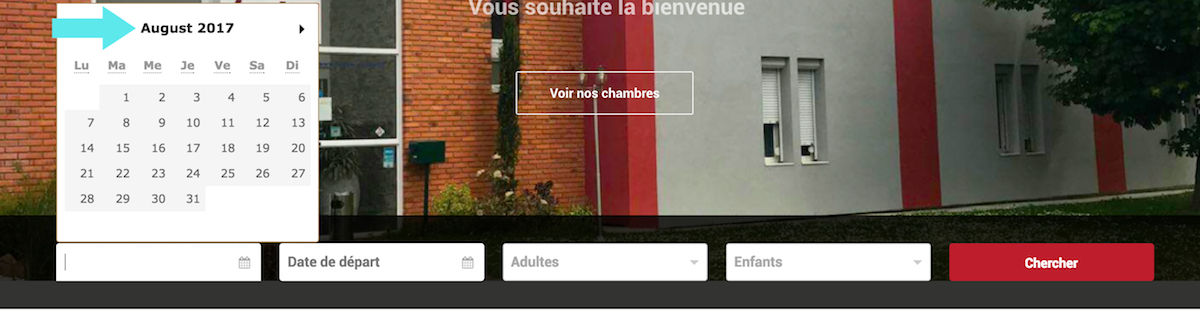
2. Je vais dans mon backend et je cherche l’outil, je tape dans le premier champ Original String le mot que je souhaite modifier, en l’occurence « August » (je le tape comme il faut avec la majuscule et sans fautes). Une liste déroulante me propose différents choix. Je choisis celui qui m’intéresse.

3. En ayant sélectionné le choix qui m’intéresse, je n’ai plus qu’à taper le mot que je souhaite Replacement string dans le dernier champs, donc ce sera « Août ». Je valide en pressant « Add ».
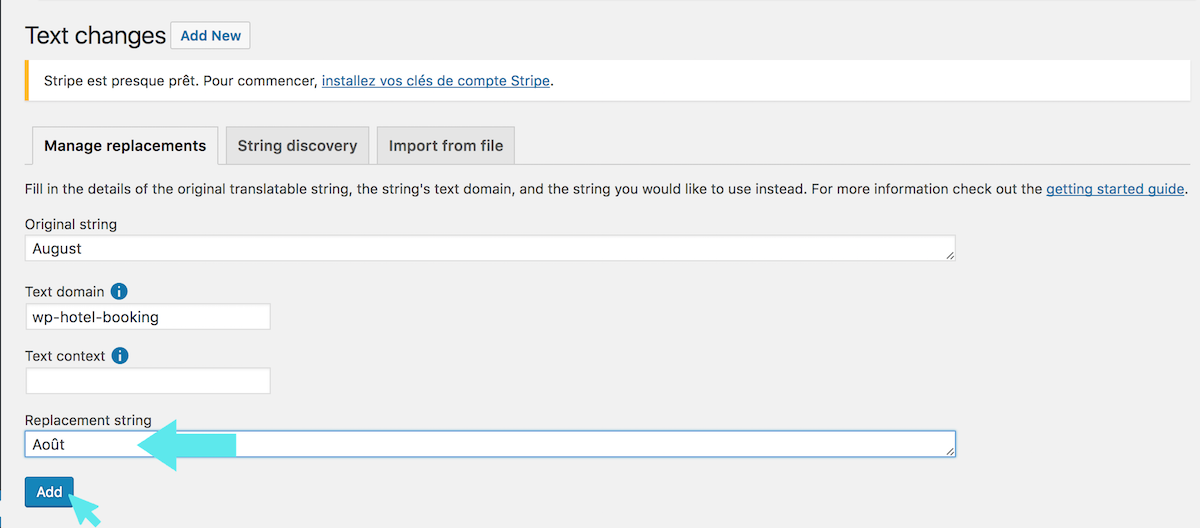
4. Je retourne sur mon formulaire. Magie.
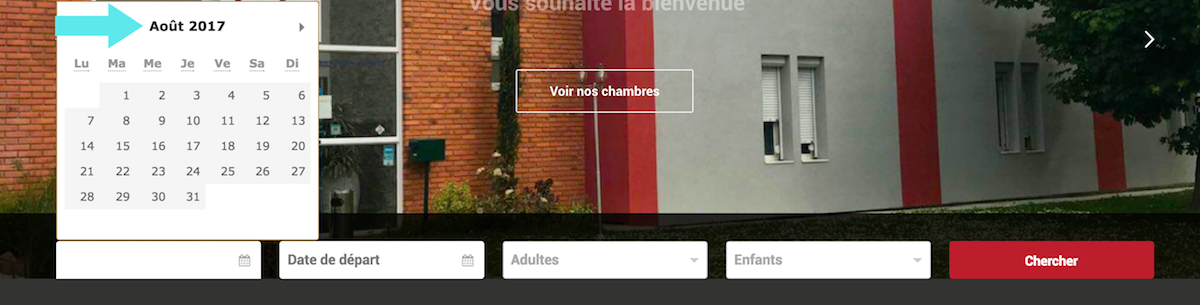
Ce qui différencie la version Pro de la version Freemium, c’est juste qu’elle te génére automatiquement les suggestions de Text domain et c’est Juste super pratique en fait car tu vas juste galérer à le trouver car si tu ne notifies pas le Text domain et avec parfois le Text context, tu vas juste perdre du temps, beaucoup de temps.
Je l’utilise sur pas mal des sites et ça me fait gagner pas mal de temps. La licence m’a coûté 69 $. Jette un coup d’oeil ici : https://plugins.leewillis.co.uk/
[Et oui l’alternative gratuite est le plugin Loco Translate de Tim Whitlock]
3) Use Any Fonts de Dinesh Karki
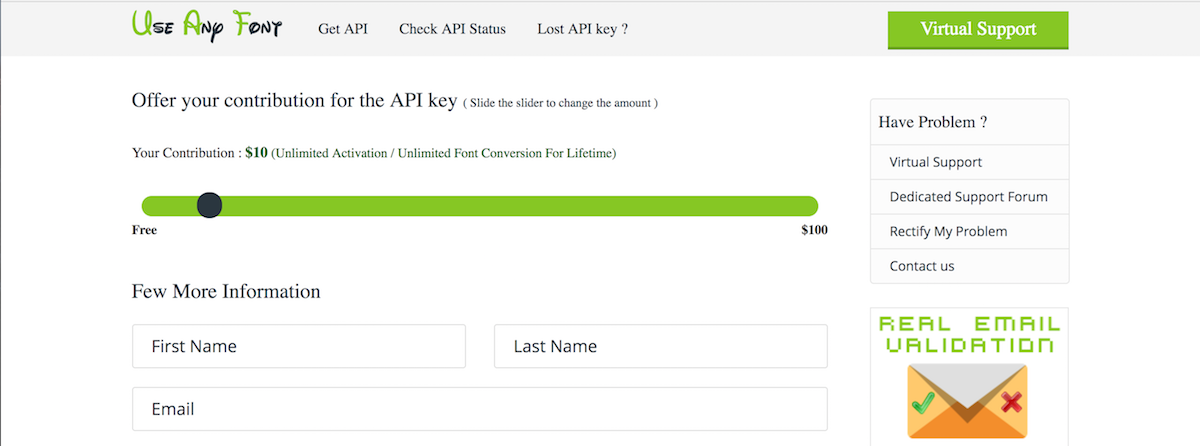
Pour une dizaine d’euros ou plus, tu peux télécharger toutes les fonts personnalisées que tu veux très facilement.
Télécharge le plugin sur Worpress.org par exemple et installe-le sur ton site.
Puis rendez-vous sur le site de Use Any Fonts pour récupérer ta clé API à coller dans le setup du plugin fraîchement téléchargé.
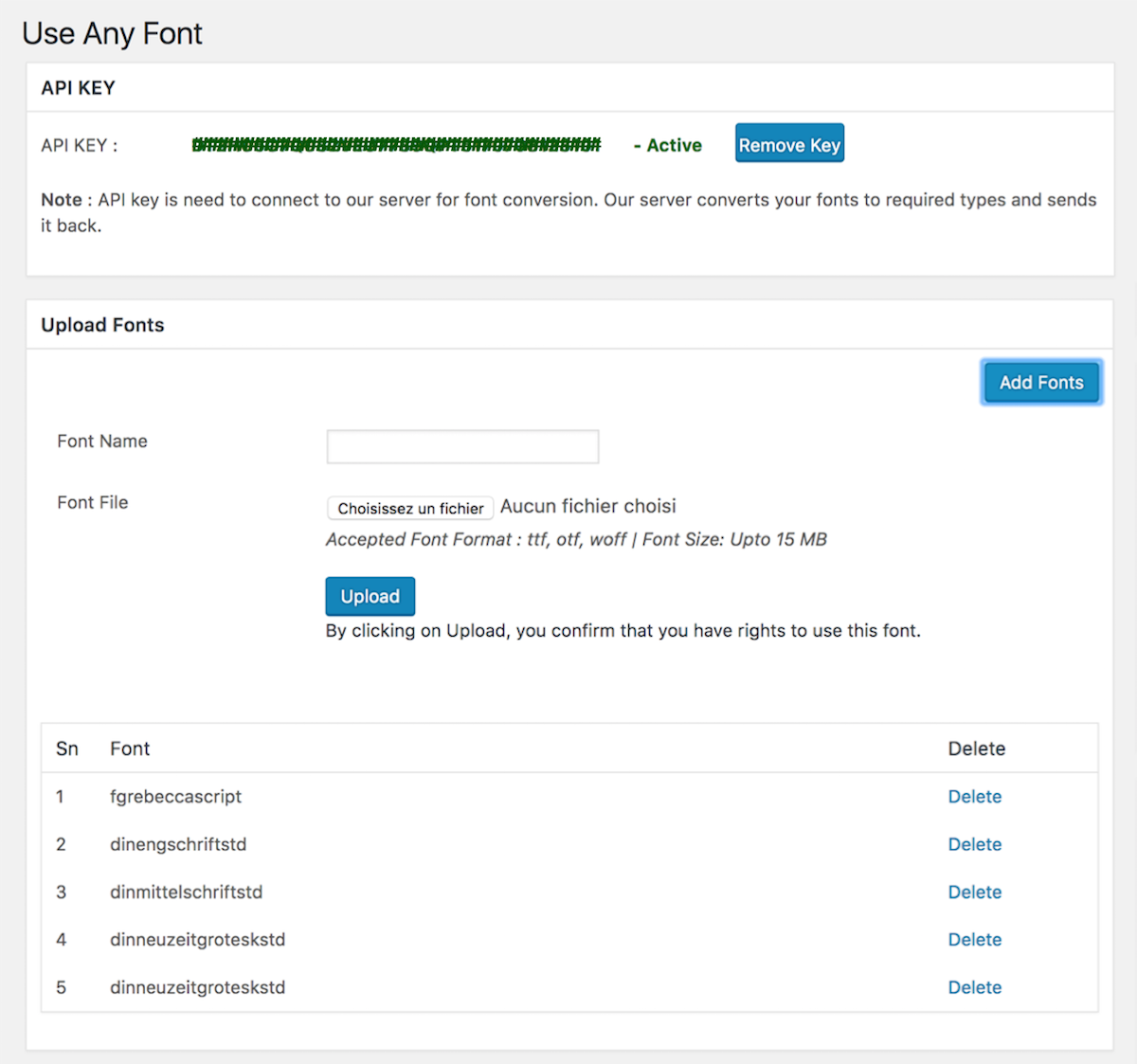
Tu peux maintenant télécharger toutes les fonts que tu veux les gratuites de font squirrel au plus chères et personnalisées de Font Fabric par exemple.
Le plugin accepte les format .otf, .ttf.
Finie la galère du code dans la balise
… ou les autres plugins comme Typekit Fonts for WP trop chiants à mettre en place.Encore une fois tu es libre de payer 10€ ou plus et tu pourras utiliser ton service que sur un site.
Voici le lien : https://dnesscarkey.com/
Le prochain que j’achète, je le mettrai à la suite.

No Comments